No ecrã de Horas de Funcionário é possível introduzir diversos tipos de registos:
Horas Extraordinárias /li>
Falta /li>
Movimentos Variáveis Centro Analítico /li>
Deverá começar por definir qual o tipo de registo que pretende. Mediante a selecção efectuada, a página correspondente fica activada podendo então definir o Funcionário.
Tipo de Registo
Nesta opção de campos tabela deve definir o registo a introduzir e que passará por:
Horas extraordináriasDataEste campo deve ser preenchido com a data da hora extra.
Tipo de hora extraordináriaEste campo permite escolher o tipo de hora extraordinária que pretende. Neste campo aparece a informação que se encontra na tabela de
Horas Extras.
FactorDeverá definir qual o factor de hora extraordinária a utilizar.
Se desejar definir vários factores para vários turnos, clique o botão direito do rato em Factor da hora extraordinária, obtendo desta forma uma Tabela onde poderá definir os diversos factores.
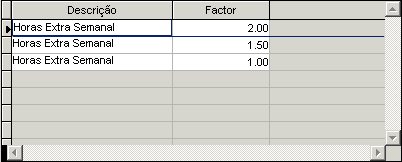
Permite ainda a alteração individual do valor do factor, assumido pela escolha na anterior tabela, não alterando o valor do registo da tabela para futuras utilizações.
Número de HorasNumero de horas realizadas pelo funcionário.
Data de ReferênciaPermite indicar a data de referência a remuneração. Quando é preenchida ao processar um recibo incluindo o registo nessas condições, a data de referência da remuneração que resulta desse registo fica com o mês da data de referência.
Caso tenha activo o parâmetro
No processamento de ordenados, agrupa as horas extraordinárias por tipo, mesmo que a data de referência esteja preenchida, é sempre colocada na data de referência da remuneração a data do recibo de vencimento.
Data do recibo é a data de referênciaTendo esta opção ativa, ao processar a aplicação irá separar sempre pelo mês da data em que foi lançada a hora extra, ou seja, separará por mês (acaso a aplicação identifique que há necessidade irá efetuar acertos de IRS).
Ou seja, quando um utilizador processa um recibo de vencimento nas seguintes condições:
- Parâmetro da aplicação: "No Processamento de ordenados agrupa as horas extra por tipo" - ativo;
- Horas extras marcadas para meses anteriores ao mês do processamento do recibo de vencimento.
A aplicação agrupar todas as horas extra tendo em conta os meses em causa, ou seja, se tiver horas extras do mesmo tipo mas de meses diferentes, a aplicação faz essa separação no recibo de vencimento e no suporte informático da Segurança Social são criadas duas linhas, uma para cada mês em que houve a hora extra.
Por exemplo:
A empresa ABC possui o parâmetro "No Processamento de ordenados agrupa as horas extra por tipo" - ativo.
No mês de agosto o funcionário Joaquim teve as seguintes horas Extras:
17.08.2016- 1 hora extra a 100%;
18.08.2016 - 1 hora extra a 50%;
16.09.2016 - 1 hora extra a 100%.
Aqui temos 2 horas extras do mesmo tipo (hora extra a 100%), mas para meses diferentes e uma do tipo diferente (hora extra a 50%)
No recibo de vencimento do funcionário, verifica-se que as horas extras já estão agrupadas por tipo, ou seja, fica uma hora extra a 50% que corresponde a agosto, uma outra linha com a hora extra 100% de agosto e por fim uma terceira linha com a hora extra 100% de setembro.
Hora Extra Processada
Permite que, ao processar automaticamente os vencimentos, os registos incluídos sejam marcados como processados. Os registos que tenham esta opção activa não serão incluídos em processamentos automáticos de vencimentos, mesmo que as datas coincidam.
Centro Analítico
Permite indicar o centro analítico nos registos de horas extra. O centro analítico será assumido nos recibos de vencimento aquando do processamento destes registos.
FaltasDataEste campo deve ser preenchido com a data da falta. É importante que coloque neste campo a data física da falta, pois esta data irá influenciar o cálculo do n.º de dias trabalhados da segurança social, Análise de Absentismo e o desconto de subsídio de refeição.
Após preencher a data e sair deste campo, é apresentada a informação do dia da semana correspondente. Caso seja feriado, também é indicado, permitindo ao utilizador uma maior percepção ao classificar as horas do funcionário.
AnuladaEsta opção permite anular um registo de falta. Se a falta teve origem na
Classificação da faltas, o
registo de falta que deu origem a este, será também automaticamente anulado.
As faltas anuladas não serão usadas na Emissão Automática de Vencimentos, nem na Análise de Absentismo, nem no cálculo de dias de férias acrescidos.
Tipo de faltaNeste
campo tabela deverá definir qual o tipo de falta que vai registar, por exemplo, justificada, atraso, obrigações legais, etc. Estas faltas deverão ser previamente definidas na
tabela de tipos de faltas.
Depois de definir o tipo de falta, deverá validar uma das opções seguintes:
- Se o funcionário faltou todo o dia. Faltou um determinado número de dias, que terá de indicar, pré-definido pelo tipo de falta.
- Se o funcionário faltou horas. Faltou apenas um determinado número de horas, que terá de indicar.
- Se o funcionário faltou todo o mês .Faltou num determinado Mês, que terá de indicar o mês e Ano.
- Se o funcionário faltou uma percentagem do dia.
No
processamento da faltas, uma falta mensal ficará registada com a quantidade em dias, ou seja, o n.º de dias úteis do mês da falta (ou o n.º indicado pelo utilizador aquando do seu lançamento no ficheiro de horas). As faltas mensais, serão sempre incluídas em recibos processados de acordo com o mês da falta, desde que esse mês esteja incluído no
intervalo de datas para processar faltas.
A data de referência da remuneração negativa correspondente a essa falta será o 1º dia do mês da falta (independentemente da data indicada no seu registo no ficheiro de horas). Relativamente ás faltas percentuais, estas ficam registadas com a quantidade em dias, ou seja, uma falta de 50% do dia é registada no recibo como 0,5 dias; 3 faltas de 50% do dia, são registadas no recibo como 1,5 dias, etc...
Este tipo de falta permite o registo das faltas dos funcionários utilizando o valor diário para o desconto de faltas percentuais.
Têm ainda de atribuir uma classificação a esta falta. O software disponibiliza três classificações possíveis e pré-definidas por
falta se associado:
- A descontar.
- Justificada.
- Perde subsídio de refeição.
Dias de subsídio de refeição perdidos (este campo apenas se encontra disponível se a falta for mensal).No entanto, estas classificações poderão ser conjugadas, por exemplo, a falta pode ser justificada mas o funcionário perde o subsídio de refeição na data definida. Para isto acontecer deverá validar estas duas opções
(justificada e perde sub. refeição). Caso a falta seja mensal poderá ainda definir quantos dias é que o funcionário irá perder o seu subsídio de refeição.

Se tiver
PHC ON poderá aprender um pouco mais sobre horas extra e faltas no pessoal, carregando
aquiDesconta aos dias de férias acrescidosAo activar esta opção, a falta em questão será tida em conta no
cálculo de dias de férias acresidos.
Classificação para o Relatório Único, permite a definição do registo da falta do funcionário para o Mapa do
Relatório Único.
Data de ReferênciaPermite indicar a data de referência a remuneração. Quando é preenchida ao processar um recibo incluindo o registo nessas condições, a data de referência da remuneração que resulta desse registo fica com o mês da data de referência.
Data do recibo é a data de referênciaTendo esta opção activa, ao processar um recibo, a data de referência da remuneração que resulta desse registo fica com o mês da data do recibo (desta forma, mesmo que o registo tenha uma data com mês diferente da data do recibo, a remuneração fica com a data do recibo não dando origem a eventuais acertos de IRS).
Falta ProcessadaPermite que, ao processar automaticamente os vencimentos, os registos incluídos sejam marcados como processados. Esses registos não mais serão incluídos em processamentos
automáticos de vencimentos, mesmo que as datas coincidam.
Data do processamentoPermite visualizar a data do processamento da falta. Ao clicar no botão

poderá navegar até ao recibo, onde foi processada a falta.
Não contabilizar pela análise de AbsentismoPermite incluir ou não na
análise de absentismo a realizar pelos recibos de vencimento ou por este registo.
Número interno da ocorrência serve para classificar o tipo de falta para futuros mapas.
Notas:Se não for preenchida a data de referência nem indicado para Data do recibo é a data de referência, é a data do registo que determina a data da referência da remuneração que resulta desse registo, caso o registo seja do tipo de Faltas.
Se o registo for do tipo Hora Extra, então, se não for preenchida a data de referência nem indicado para Data do recibo é a data de referência, é a data do recibo que determina a data da referência da remuneração que resulta desse registo.
Se o utilizador desejar pode usar outro método de introdução de faltas e horas extraordinárias. Esse método consiste, na
emissão automática de recibos de vencimento, em indicar as faltas e horas do mês no processamento de ordenados, não tendo assim de recolher a informação diariamente.
Centro AnalíticoPermite indicar o centro analítico nos registos de faltas. O centro analítico será assumido nos recibos de vencimento aquando do processamento destes registos.
Movimentos VariáveisRemunerações variávelPermite a introdução de uma remuneração de caracter não fixo, com uma referência pré-definida nos
códigos para vencimentos.
Quantidade é a unidade de multiplicação do Valor Unitário a atribuir e consequente resultado no Valor Total.
Desconto não sujeitoPermite a introdução de um desconto de caracter não fixo, com uma referência pré-definida nos
códigos para vencimentos.
Centro AnalíticoPermite indicar o centro analítico nos registos de movimentos variáveis. O centro analítico será assumido nos recibos de vencimento aquando do processamento destes registos.
Data de ReferênciaPermite indicar a data de referência a remuneração. Quando é preenchida ao processar um recibo incluindo o registo nessas condições, a data de referência da remuneração que resulta desse registo fica com o mês da data de referência.
Data do recibo é a data de referênciaTendo esta opção activa, ao processar um recibo, a data de referência da remuneração que resulta desse registo fica com o mês da data do recibo (desta forma, mesmo que o registo tenha uma data com mês diferente da data do recibo, a remuneração fica com a data do recibo não dando origem a eventuais acertos de IRS).
Remuneração ProcessadaEsta opção indica que a remuneração em causa já se encontra processada.
Centro AnalíticoDados da Divisão de Centro AnalíticoExiste ainda a possibilidade de definir que as horas a introduzir, no
campo tabela do utilizador, são do tipo " Centro Analítico " (ou o que quer que esteja definido nos parâmetros gerais como
Nome do campo de Centro Analítico . Para registos deste tipo, define-se o n.º de Horas e Centro Analítico a que correspondem essas mesmas horas, podendo também preencher o campo de observações.
Estes registos servirão para, em conjunto com a opção de
distribuição de horas em % por centro analítico determinar a % por centro analítico aquando da
emissão automática de recibos de vencimento.
Nota:Os ícones de caracter geral desta tabela encontram-se explicados nas
opções globais.